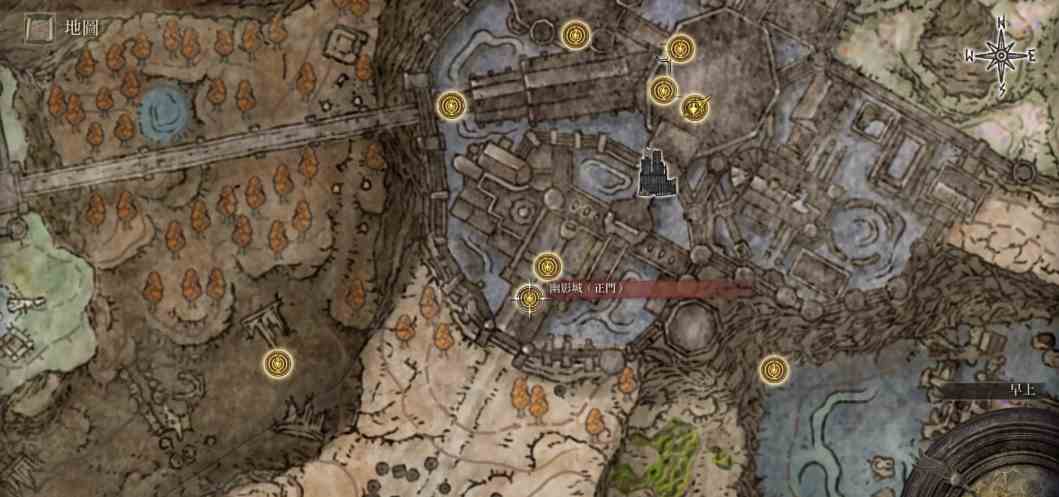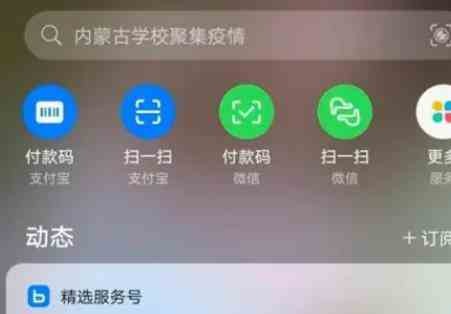如果你是数字艺术家或创意专业人士,正在寻找一款功能强大且易于使用的绘画软件,那么Procreate绝对值得一试!如何在Procreate中导出图片、设置抖动修正以及对称作画,还有软件的亮点和优势,让你轻松掌握这款软件的精髓。无论你是新手还是专业人士,Procreate都能提供一流的绘画体验,快来探索吧!
procreate怎么导出图片
1、首先打开procreate,点击选择上方“选择”按道钮;
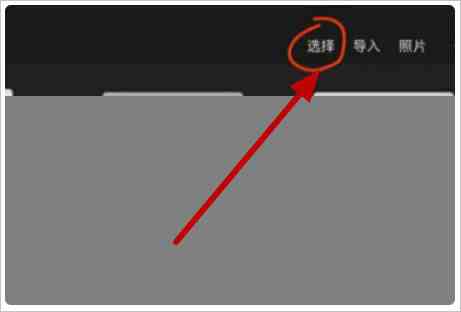
2、然后在新的界面里版点击选择“共享”按钮;
3、之后在新的界面里点击选择“JPEG格式 ”按钮就可以保存图片到相册了;
4、然后在新的界面里点击打开“相册”应用选项;

5、最后在新的界面里即可看到保存的图片了。
procreate怎么设置抖动修正
1、进入到软件中,然后点击右上角的第一个图标【画笔】;
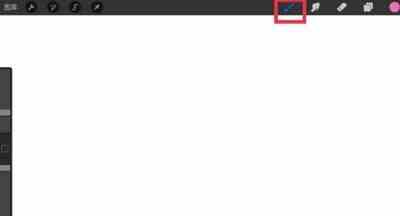
2、在【画笔库】找到常用的画笔,然后快速的双击画笔;
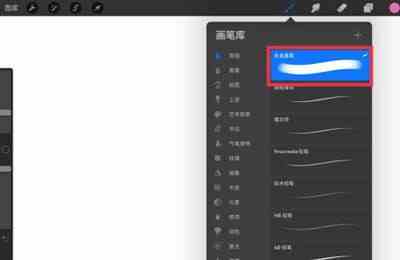
3、随后就会跳转到【画笔工作室】,然后点击【描述路径】-【流线】【抖动】然后将流线值拉满,抖动值拉到最小;
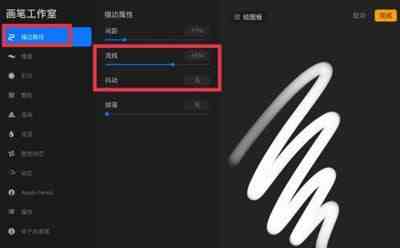
4、这样就设置好了抖动修正,只要不是太厉害的抖动都是没有影响的。
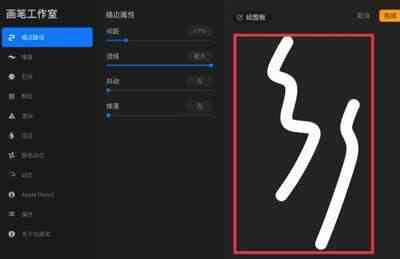
Procreate怎么对称作画
1.打开图层,点击左上角的【扳手】图标,在弹出的选项中点击【画布】-【绘图参考线】-【编辑绘图参考线】;
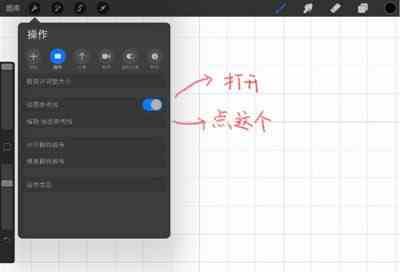
2.在界面中点击右下角的【对称】功能即可,随意的进行绘画就可以创作对称图形。
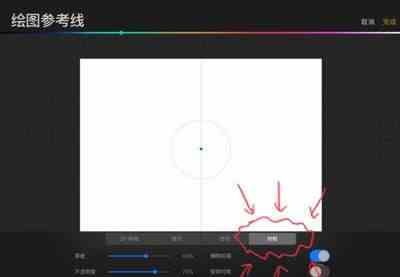
软件亮点
1、【工具】
这是一款专业的绘画工具,正版内置了大量绘画工具,可帮助用户勾勒出所需素材。
2、【作品】
提供大量优秀作品供参考,让用户尽情挥洒创意,感受绘画的极致乐趣。
3、【简单】
艺术氛围浓厚,操作简单轻松,可轻松完成插画和素描作品,拥有众多笔刷工具。
4、【享受】
使用软件,无论是新手还是专业人士,都能享受一流的绘画体验。
软件优势
1、这个软件可以满足所有画师的需求,也可以满足你在这里画画的欲望,而且好用。
2、使用工具轮或工具栏自定义常用画笔和预设,然后有多种纸张类型和网格供选择。
3、移动、组织、编辑、颜色、笔宽、缩放、平滑、不透明等。都可操作的绘画作品。
4、将图片拖放到画布上无限创作,然后有更多的文件供你选择导入,随时来画画哦!
软件测评
专业级别的绘画软件,适合搞设计的、搞原创的、搞艺术的人使用,不会限制画风和内容,重点是完全免费。
更新日志
v3.0版本
修复广告问题以确保用户获得更好的体验